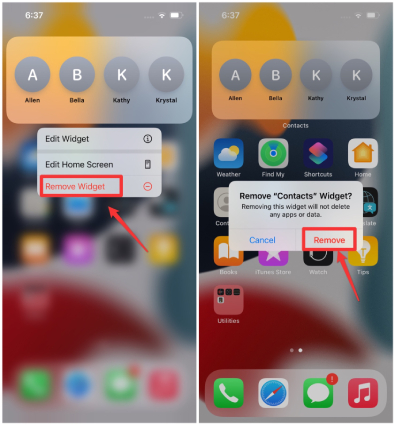Top 5 Wege, um iOS 17 ,,Kontakte Widget funktioniert nicht’’ zu beheben
Als Apple mit iOS 14 Widgets auf dem iPhone einführte, war das ein frischer Wind für die Nutzer. Es war eine Funktion, nach der sich iPhone-Nutzer schon lange gesehnt hatten, vor allem, weil Android schon seit einem Jahrzehnt Widgets hat. Das Kontakte-Widget ist eines der beliebtesten da draußen. Es ermöglicht einen einfachen und schnellen Zugriff auf die Liste der Personen, mit denen man am häufigsten Kontakt hat. Doch aus irgendeinem Grund, haben Benutzer ein Problem, bei welchem ihr iOS 17 Kontakte Widget nicht funktioniert nach dem Update, wie Widget sind leer, Widget nicht angezeigt oder Widget nicht geladen, und mehr.
In diesem Artikel entdecken wir einige häufige Gründe dafür, dass das Kontakte-Widget auf dem iPhone nicht funktioniert, und gehen dann näher auf einige mögliche Lösungen ein.
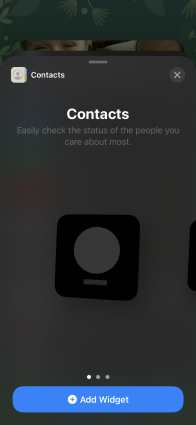
- Teil 1: Warum funktioniert das Widget „Meine Kontakte“ nicht unter iOS 17?
- Teil 2: Wie behebt man iOS 17 Kontakte Widget arbeitet nicht mit 5 möglichen Wegen?
- Teil 3: Der ultimative Weg zum Beheben von Kontakte Widget funktioniert nicht iOS 17
Teil 1: Warum funktioniert das Widget „Meine Kontakte“ nicht unter iOS 17?
Die häufigste Ursache dafür, dass das iOS 17-Kontakte-Widget nicht funktioniert, ist ein softwarebezogener Fehler oder eine Störung. Mit jedem iOS-Update, gibt es einige Software-Bugs, die das Widget nicht funktioniert Problem verursachen könnten.
Manchmal werden Widgets auf dem iPhone nicht aktualisiert oder nicht richtig angezeigt, was an iCloud-Synchronisierungsproblemen liegen kann. Einige Ihrer Daten werden mit Ihrem iCloud-Konto synchronisiert, sodass Sie von mehreren Apple-Geräten aus darauf zugreifen können. Wenn es ein Problem mit Ihrem iCloud-Konto gibt und es nicht richtig synchronisiert wird, werden Ihre Widgets nicht wie erwartet funktionieren. Außerdem, wenn etwas falsch mit Ihrer Internetverbindungist , ist es langsam oder instabil zum Beispiel, dann könnten Sie mit dem die Widgets laden nicht Problem konfrontiert werden.
Teil 2: Wie behebt man iOS 17 Kontakte Widget arbeitet nicht mit 5 möglichen Wegen?
Um iOS-Nutzern zu helfen, das Problem mit dem nicht funktionierenden Kontakte-Widget in iOS 17 zu beheben, haben wir einige der zuverlässigsten Lösungen getestet und ausgearbeitet. Egal, mit welchen Widget-Problemen Sie konfrontiert sind, z. B. leere Widgets, Widgets, die sich nicht aktualisieren oder Widgets, die nicht geladen werden, die unten aufgeführten Methoden sind einen Versuch wert.
- Weg 1. Entfernen Sie das Kontakte-Widget und richten Sie es neu ein
- Weg 2. Erzwingen Sie einen Neustart Ihres iPhone
- Weg 3. Ändern Sie die Sprache auf Ihrem iPhone
- Weg 4. In iCloud neuanmelden
Weg 1. Entfernen Sie das Kontakte-Widget und richten Sie es neu ein
Wenn Sie feststellen, dass das Kontakte-Widget von iOS 17 nicht funktioniert, müssen Sie als Erstes das Widget von Ihrem Startbildschirm entfernen und es wieder anbringen, damit das Kontakte-Widget neu starten kann. Um dies zu tun, folgen Sie den unten genannten Schritten.
Drücken Sie etwas länger auf Ihr Kontakte-Widget auf dem Startbildschirm. Wenn das Pop-up-Menü erscheint, tippen Sie auf „Widget entfernen“.

- Wenn das Widget entfernt ist, tippen Sie auf eine freie Stelle auf Ihrem Startbildschirm und halten Sie sie gedrückt. Wenn die Symbole auf dem Startbildschirm zu wackeln beginnen, tippen Sie auf das „+“-Symbol in der oberen linken Ecke.
Blättern Sie durch die Liste der Widgets und finden Sie Kontakte. Wählen Sie die gewünschte Größe des Widgets aus und fügen Sie es dem Startbildschirm hinzu.

Weg 2. Erzwingen Sie einen Neustart Ihres iPhone
Wenn das Problem mit den nicht funktionierenden iPhone-Widgets auch nach dem Entfernen und erneuten Hinzufügen auf dem Startbildschirm nicht behoben ist, versuchen Sie, Ihr Telefon neu zu starten. Ein Neustart des Geräts ist immer ein schneller und einfacher Weg, um Probleme auf Systemebene zu beheben, die hin und wieder auftreten können. Um Ihr Telefon neu zu starten, halten Sie die Seitentaste und die Lautstärketaste auf Ihrem iPhone gedrückt und schieben Sie dann die Taste auf dem Bildschirm nach rechts, um das iPhone auszuschalten. Warten Sie dann 30 Sekunden und schalten Sie das iPhone wieder ein, indem Sie die Seitentaste ein paar Sekunden lang gedrückt halten.

Weg 3. Ändern Sie die Sprache auf Ihrem iPhone
Die Spracheinstellungen scheinen nichts mit den Widgets auf dem iPhone zu tun zu haben, aber die vorübergehende Änderung der Systemsprache auf Ihrem Gerät erweist sich als praktikable Methode zur Behebung von Widget-bezogenen Problemen, einschließlich des ios 15 Contacts-Widgets, das nicht funktioniert.
- Öffnen Sie die App Einstellungen, tippen Sie auf Allgemein und dann auf Sprache und Region.
- Tippen Sie oben auf dem Bildschirm auf „iPhone-Sprache“ und wählen Sie eine andere Sprache aus der Liste aus. Wenn die aktuell verwendete Sprache „Englisch (US)“ ist, ändern Sie sie in „Englisch (Australien)“.
Tippen Sie auf die erste Option, wenn Sie aufgefordert werden, die neue Sprache zu bestätigen. Dadurch sollte Ihr Gerät automatisch neu gestartet werden.

- Führen Sie nach einer Weile den gleichen Vorgang durch, um die Sprache wieder auf Ihre bevorzugte Sprache umzustellen.
- Überprüfen Sie anschließend, ob Ihre Kontakte-Widgets normal funktionieren.
Weg 4. In iCloud neuanmelden
Wenn das Problem, dass das iOS 17 Kontakte-Widget nicht funktioniert, nach ein paar Versuchen immer noch besteht, sollten Sie sich von Ihrer Apple ID abmelden und dann wieder anmelden. Dies behebt in der Regel viele der Synchronisierungsprobleme, die zwischen Ihrem Gerät und der Cloud auftreten können. Führen Sie dazu die folgenden Schritte aus.
- Öffnen Sie die Einstellungen Ihres iPhone, tippen Sie auf Ihren Namen, scrollen Sie nach unten und tippen Sie auf „Abmelden“.
- Geben Sie zur Bestätigung Ihr Apple ID-Kennwort ein.
- Nachdem Sie sich abgemeldet haben, tippen Sie auf , um sich erneut anzumelden.
- Geben Sie die Anmeldedaten Ihrer Apple ID ein und melden Sie sich an.
Schalten Sie schließlich die Option für Kontakte in iCloud aus und ein.

Jetzt können Sie überprüfen, ob das Kontakte-Widget weiterhin ordnungsgemäß funktioniert.
Teil 3: Der ultimative Weg zum Beheben von Kontakte Widget funktioniert nicht iOS 17
Wenn Ihr iOS 17 Kontakte-Widget auch nach dem Ausprobieren aller oben genannten Lösungen nicht funktioniert, ist die ultimative Lösung, das System Ihres iPhones mit Tenorshare ReiBoot . ReiBoot ist das beste Tool auf dem Markt, um alle Arten von softwarebezogenen Problemen auf iPhones zu beheben, einschließlich der neuesten iOS 17 Probleme.
Laden Sie Tenorshare ReiBoot herunter und installieren Sie es auf Ihrem Windows oder Mac, öffnen Sie es und verbinden Sie Ihr iPhone mit dem Computer. Einmal verbunden, klicken Sie auf „Start“ in der Hauptschnittstelle.

Wählen Sie den Modus „Standardreparatur“ und tippen Sie dann auf die Option „Standardreparatur“, um fortzufahren.

Laden Sie ein Firmware-Paket für Ihr iOS-Gerät herunter, indem Sie auf „Herunterladen“ klicken.

Warten Sie, bis der Download abgeschlossen ist, und wählen Sie dann „Standardreparatur starten“, um den Reparaturvorgang zu starten.

Es wird einige Minuten dauern, bis die Reparatur abgeschlossen ist. Bitte warten Sie geduldig.

Wenn die Reparatur abgeschlossen ist, fügen Sie Ihr Kontakte-Widget auf dem Startbildschirm Ihres iPhones hinzu und es sollte nun wie erwartet funktionieren.
Schlussfolgerung
Wenn Sie sich gefragt haben, warum ihre Widgets nicht funktionieren in iOS 17 und versuchen, Wege zu finden, um das Problem auf dem iPhone zu beheben, hat dieser Artikel ihnen alle möglichen Gründe und machbare Lösungen gegeben. Darüber hinaus haben wir über einige der besten Möglichkeiten gesprochen, um mit dem Problem der nicht funktionierenden Widgets umzugehen. Wenn nichts anderes funktioniert, hat Tenorshare ReiBoot Ihnen den Rücken gestärkt. Es ist Ihre All-in-One-Lösung, um alle Arten von iOS-Software-Problemen zu beheben.